Kaip išvalyti ir išvalyti „Windows“ DNS talpyklą
Ką žinoti
- Išvalykite savo DNS naudodami komandą ipconfig /flushdns dialogo lange Vykdyti.
- Komanda ipconfig /flushdns taip pat veikia per komandų eilutę.
- Taip pat galite išvalyti DNS naudodami „PowerShell“ naudodami komandą Clear-DnsClientCache.
Šiame straipsnyje paaiškinama, kaip išvalyti ir išvalyti Windows DNS talpyklą, įskaitant metodus, kurie naudoja dialogo langą Vykdyti, komandų eilutę ir Windows PowerShell. Jei nesate tikri, kurį naudoti, pradėkite nuo dialogo lango Vykdyti metodo.
Kaip išvalyti ir išvalyti „Windows“ DNS talpyklą
Lengviausias būdas išvalyti DNS talpyklą yra naudoti dialogo langą Vykdyti – Windows įrankį, leidžiantį greitai paleisti komandas, paleisti programas ir atidaryti failus, jei žinote, ką įvesti.
-
Paspauskite ir palaikykite „Windows“ klavišas + R kad atidarytumėte dialogo langą Vykdyti.
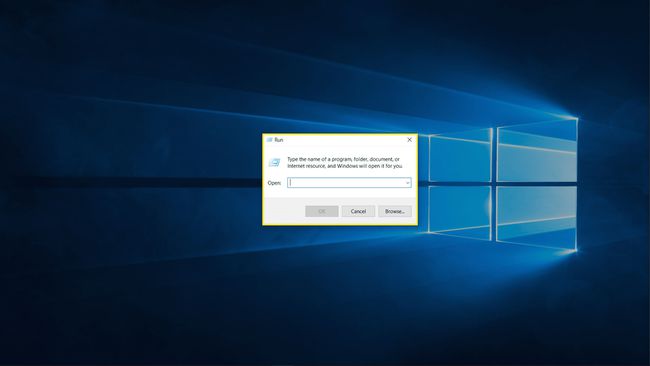
-
Tipas ipconfig /flushdns į teksto lauką ir spustelėkite Gerai.

Patikrinkite, ar jūsų problema išspręsta.
Kaip naudoti komandų eilutę, kad išvalytumėte DNS talpyklą
Vykdyti dialogo langas yra greitas ir paprastas, tačiau jame nepateikiama daug atsiliepimų ar parinkčių. Jei nesate tikri, ar dialogo lango Vykdyti metodas veikė, arba pageidaujate daugiau atsiliepimų apie tai, ar procesas baigtas, tą pačią komandą galite naudoti „Windows“ komandų eilutėje.
-
Spustelėkite Pradėti mygtuką arba užduočių juostos paieškos lauką ir įveskite komandą.

-
Spustelėkite Vykdykite kaip administratorius.
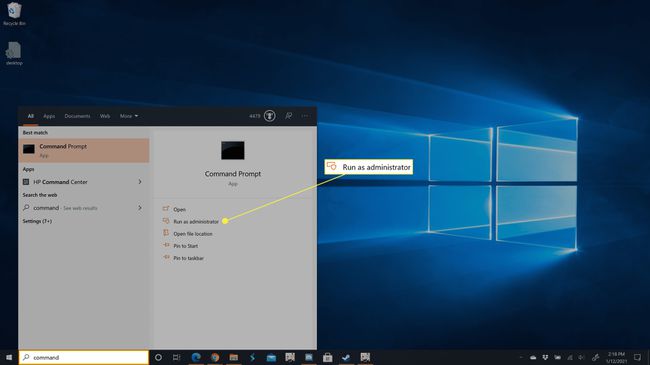
-
Tipas ipconfig /flushdns ir paspauskite įvesties klavišą.
-
Palaukite, kol procesas bus baigtas.
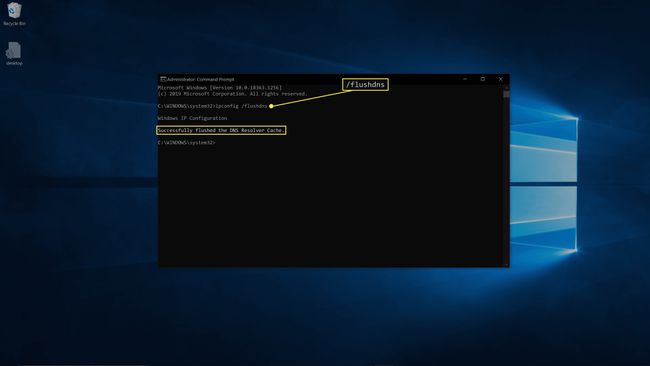
Patikrinkite, ar jūsų problema išspręsta.
Kaip naudoti „Windows PowerShell“, kad išvalytumėte DNS sistemoje „Windows 10“.
Paskutinis metodas, kurį galite naudoti norėdami išvalyti ir nuplauti DNS sistemoje „Windows 10“, šiek tiek skiriasi. Vietoj komandų eilutės ji naudoja „Windows PowerShell“, todėl ji naudoja visiškai kitą komandą.
-
Dešiniuoju pelės mygtuku spustelėkite Pradėti mygtuką ir pasirinkite „Windows PowerShell“ (administratorius).
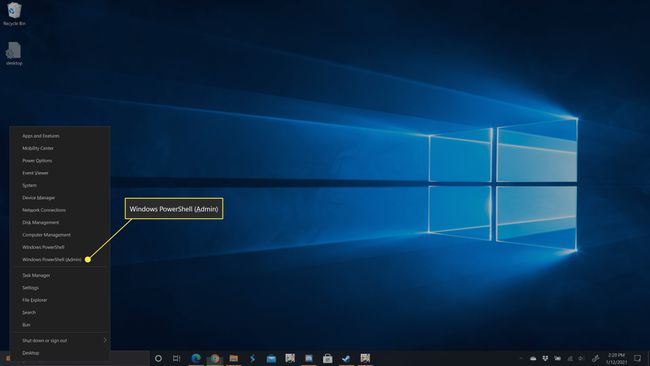
Jei būsite paraginti leidimo iš Vartotojo abonemento valdymo, spustelėkite Taip.
-
Tipas Išvalyti „DnsClientCache“. ir tada paspauskite įvesties klavišą.
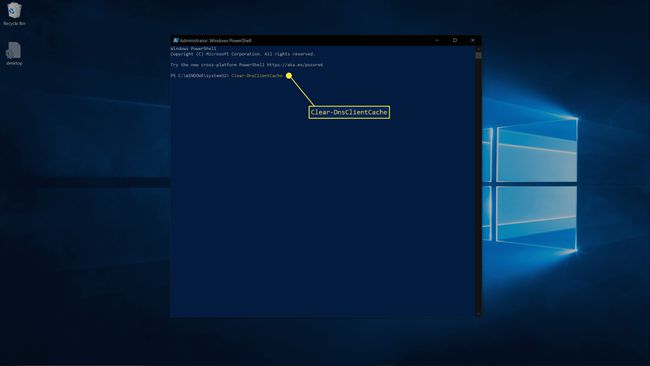
-
Palaukite, kol procesas bus baigtas.
Patikrinkite, ar jūsų problema išspręsta.
Kodėl reikia išvalyti DNS talpyklą?
DNS paskirtis yra leisti jums apsilankyti svetainėse įvedant URL, o ne IP adresą. DNS talpyklos tikslas yra pagreitinti prieigą prie svetainės, padarant ją taip, kad jūsų kompiuteriui nereikėtų laukti DNS paieškos kiekvieną kartą, kai lankotės svetainėje, kurioje jau buvote praeityje. Jei šis vietinis įrašas bus sugadintas, pasenęs arba prisijungėte prie DNS serverio, kuris pateikė neteisingą informaciją, gali kilti problemų pasiekiant svetaines. Išvalydami arba išvalydami DNS talpyklą, verčiate kompiuterį patikrinti a DNS serveris lankantis svetainėse, nes nebėra vietinio įrašo.
Nors „Windows 10“ palaiko vietinę DNS talpyklą, kurią galite užpildyti šiame straipsnyje nurodytais metodais, jūsų maršruto parinktuvas taip pat gali saugoti talpyklą. Jei pastebėsite, kad „Windows 10“ DNS išplovimas nepadeda išspręsti interneto ryšio problemos, tada iš naujo paleidžiant maršrutizatorių gali padėti.
